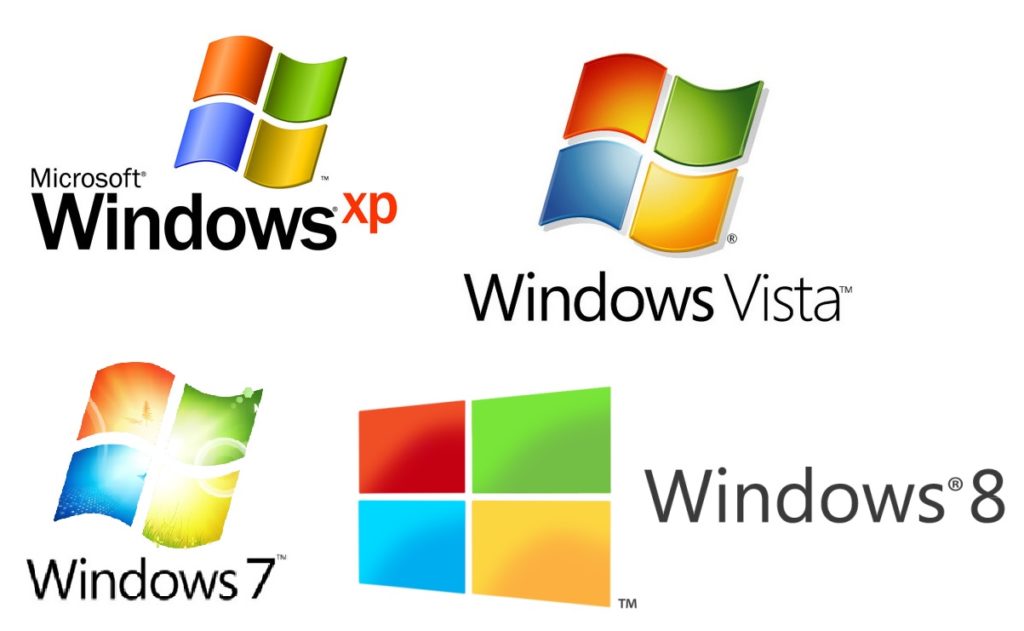So finden Sie heraus, welcher Prozessor sich in einem Laptop befindet
Der Prozessor ist ein wichtiger Bestandteil jedes Computers, da er für die Ausführung aller mathematischen Operationen verantwortlich ist. Detaillierte Informationen zu seinen Eigenschaften finden Sie auf der Verpackung des Laptop-Herstellers oder auf einem speziellen Aufkleber auf der Gerätehülle. Aber nicht jeder verfügt über diese Informationen, was kein Problem darstellt: Sie können auf andere Weise herausfinden, welcher Prozessor in Ihrem Laptop steckt.

Der Inhalt des Artikels
Ohne das Gehäuse zu öffnen
Um dieses Problem zu lösen, müssen keine komplexen Aktionen ausgeführt werden. Sie müssen lediglich Ihren Laptop einschalten und sofort loslegen.
Vor dem Start des Betriebssystems
Beim Systemstart erscheint für einen Moment ein schwarzes Fenster mit allen notwendigen Informationen. Daraus erfahren Sie:
- Modell;
- Leistung;
- Prozessorfrequenz.
Es gibt jedoch ein Problem: Dieses Fenster wird schnell durch ein anderes ersetzt, und um es zu verzögern, müssen Sie die Schaltfläche Pause Pause verwenden. Dank dessen können Sie die Ladezeit pausieren.
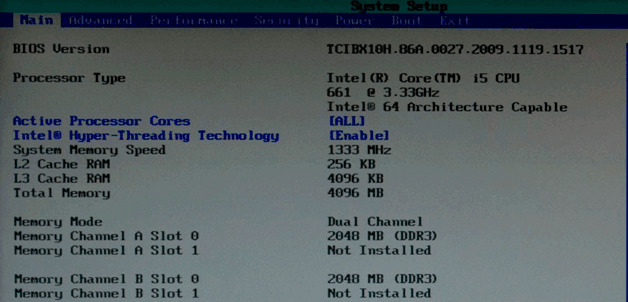 Es gibt noch eine andere Möglichkeit - BIOS. Um darauf zuzugreifen, müssen Sie während des Systemstarts kontinuierlich die Entf-Taste drücken, bis ein blauer Bildschirm erscheint. Die notwendigen Daten stehen in der Spalte Systeminformationen.
Es gibt noch eine andere Möglichkeit - BIOS. Um darauf zuzugreifen, müssen Sie während des Systemstarts kontinuierlich die Entf-Taste drücken, bis ein blauer Bildschirm erscheint. Die notwendigen Daten stehen in der Spalte Systeminformationen.
REFERENZ! Bei einigen Laptops müssen Sie die Tasten F1 oder Esc verwenden.
Unter Windows
Nach dem Laden des Betriebssystems lassen sich auch ganz einfach Informationen über den im Laptop verbauten Prozessor herausfinden.
Methode 1:
- Finden Sie über das Menü Symbol „Arbeitsplatz starten“.. Öffnen Sie die Registerkarte "Eigenschaften".
- Die erforderlichen Informationen finden Sie im Abschnitt „Auftragsverarbeiter“.
Methode 2:
- Verwenden Sie den Geräte-Manager. Klicken Sie dazu auf Klicken Sie mit der rechten Maustaste auf „Arbeitsplatz“ und drücke "Kontrolle".
- Auf der linken Seite des Fensters befindet sich eine Registerkarte "Gerätemanager". Wenn Sie es öffnen, finden Sie „Prozessoren“.
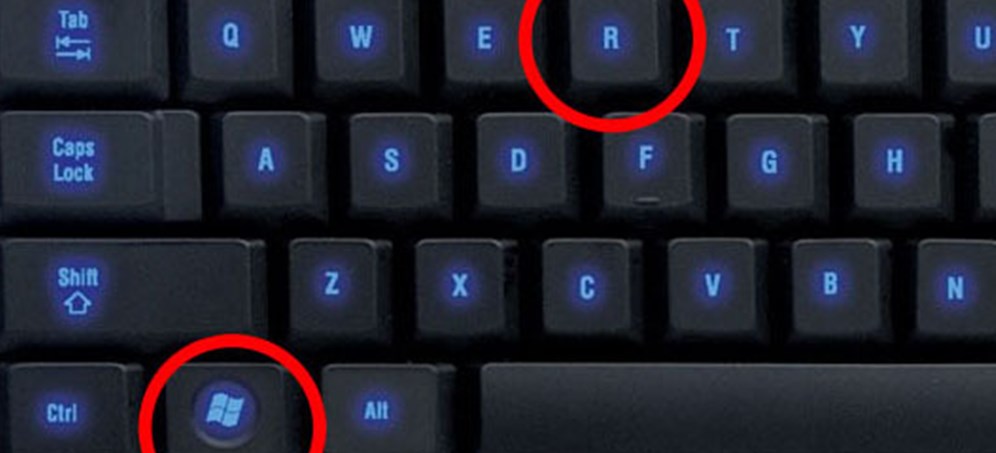
Methode 3:
- Öffnen Sie das Fenster „Ausführen“. über die Tastenkombination Win + R, und geben Sie dann den Befehl ein msinfo32.
- Es erscheint ein Fenster mit Systeminformationen. Suchen Sie nach „Auftragsverarbeiter“, wo Sie die notwendigen Informationen finden.
Methode 4:
- Starten Sie die Zeile „Ausführen“ wie oben beschrieben und geben Sie dort die Abfrage ein dxdiag.
- Standardmäßig ist die erste Registerkarte „System“ geöffnet. Dort müssen Sie die gewünschte Spalte finden.
Drittanbietersoftware
Um festzustellen, welcher Prozessor sich in einem Laptop befindet, wurden mehrere nützliche Anwendungen entwickelt, von denen die erfolgreichste betrachtet wird CPU-Z.
Laden Sie dieses Programm einfach von der offiziellen Website herunter und installieren Sie es auf Ihrem Computer. Nach dem Öffnen benötigen Sie die Registerkarte CPU. Dort, in der Spalte Name, sind alle Informationen zum Prozessor enthalten.
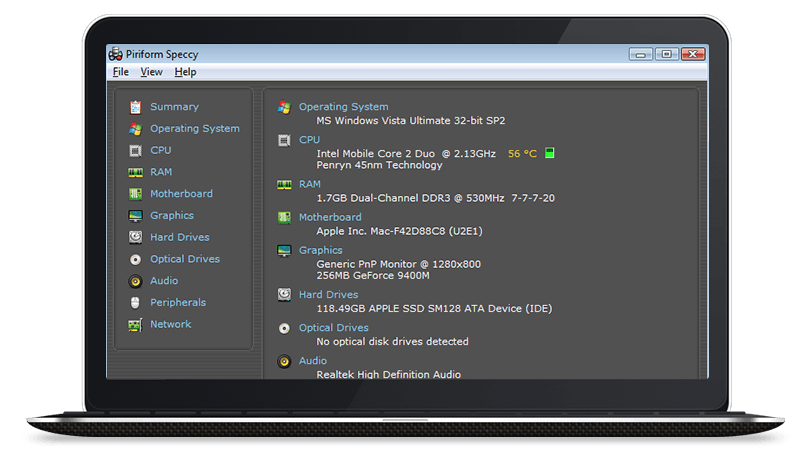
Ein weiteres gutes Programm - Speccy. Es nimmt nur sehr wenig Platz auf der Festplatte des Laptops ein und enthält viele nützliche Informationen. Sobald Sie die App öffnen, können Sie die Prozessordetails auf der Hauptseite sehen. Darüber hinaus wird neben dem Namen der Prozentsatz der Erwärmung angezeigt, sodass Sie Maßnahmen zur Leistungssteigerung des Geräts ergreifen können.
So erfahren Sie es bei der Reparatur
Wenn sich der Laptop nicht einschalten lässt, sind die oben beschriebenen Methoden irrelevant. In diesem Fall können Sie den Prozessor anhand des Codes auf seinem Cover ermitteln.
WICHTIG! Ohne entsprechende Erfahrung sollten Sie Ihre Kräfte nicht auf die Probe stellen und Demontagegeräte in Angriff nehmen – eine solche Amateurtätigkeit ist mit schweren Schäden behaftet.
Die Abfolge der Aktionen ist einfach:
- Schalten Sie den Laptop aus und entfernen Sie den Akku.
- Lösen Sie die Schrauben und entfernen Sie die hintere Abdeckung.
- Entfernen Sie vorsichtig den Kühler zusammen mit dem Kühlsystem.
- Dadurch wird die Oberseite des Prozessors freigelegt, wo der Code geschrieben wird. Um es zu sehen, müssen Sie die restliche Wärmeleitpaste entfernen (dies kann mit einem sauberen Tuch erfolgen).

Somit müssen nur noch die Daten notiert und in eine Suchmaschine eingegeben werden, um umfassende Informationen zu erhalten.
Es gibt viele Möglichkeiten, herauszufinden, welcher Prozessor in einem Laptop steckt, und alle sind in der Praxis leicht anwendbar. Einige erfordern jedoch besondere Fähigkeiten. Daher wird empfohlen, aus den vorgeschlagenen Optionen diejenige auszuwählen, die am einfachsten erscheint, da nur so Geräteausfälle aufgrund Ihrer eigenen Unerfahrenheit vermieden werden können.